u盘插到电脑上没反应怎么办 win10插u盘无反应怎么办
更新时间:2023-12-31 10:30:50作者:hnzkhbsb
在现代社会中随着科技的快速发展,U盘已经成为了我们日常生活中不可或缺的重要工具之一,当我们将U盘插入电脑后,却发现电脑没有任何反应,这时候我们应该如何应对呢?特别是在Win10系统中,插入U盘无反应的情况更加常见。针对这一问题,我们需要深入了解可能的原因,并采取相应的解决方法,以确保我们能够顺利使用U盘进行数据存储和传输。
操作方法:
1.导致u盘插电脑没反应的原因有很多,比如一些有问题的电脑把U盘搞坏了。因中毒导致U盘插电脑没反应了,这个时候我们要考虑系统方面的问题,首先按 【WIN】+【X】打开【设备管理器】

2.点击通用串行总线控制器,打开【通用串行总线控制器】。右击下面每个驱动,【卸载设备】
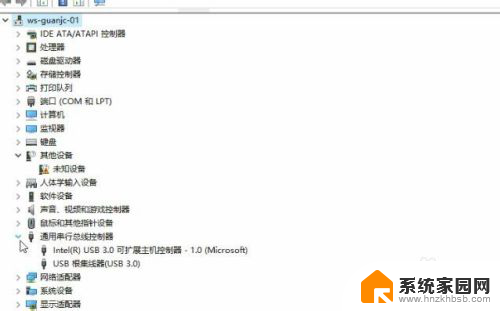
3.如果提示删除驱动程序软件的勾选,不要打勾。
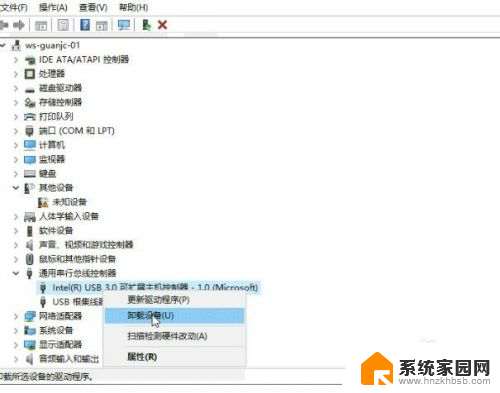
4.选中一项其他的,点击菜单【操作】-【扫描检测硬件改动】,再尝试重新连接U盘
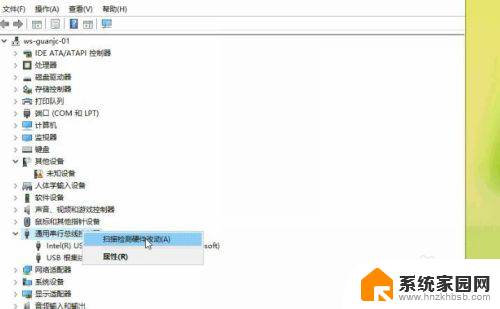
5.如果以上步骤无效,确认U盘其他电脑使用正常。换一个usb插口试试,应该就可以正常使用了!

以上是关于U盘插入电脑后无反应的全部内容,如果您有任何疑问,请按照以上方法进行操作,希望这些方法能对大家有所帮助。
u盘插到电脑上没反应怎么办 win10插u盘无反应怎么办相关教程
- win10突然点击没反应 win10点击程序无反应怎么办
- u盘插上不显示可移动磁盘 U盘插入电脑后提示插入可移动磁盘怎么解决
- win10插wifi接收器没反应 台式电脑插wifi接收器没有信号
- 无线鼠标有电没反应怎么办 无线鼠标电池没电怎么办
- win11没有显示器连接到gpu上 win11外接显示器黑屏无反应怎么办
- 电脑键盘没反应按什么键恢复 电脑开机键盘无反应的解决方案
- 小米笔记本充不上电 小米笔记本电脑插上电源没反应怎么办
- 为什么用转换器接耳机没反应 耳机转换器插上没声音
- u盘退不出来老死机 U盘无法正常拔出电脑怎么办
- 电脑已开机但是屏幕没反应 台式电脑开机主机没有反应怎么办
- 迈入计算加速新时代 第二代AMD Versal Premium系列上新,助力您的计算体验提速
- 如何查看电脑显卡型号及性能信息的方法,详细教程揭秘
- 微软“Microsoft自动填充Chrome扩展”插件12月14日停用,用户需寻找替代方案
- CPU厂商的新一轮较量来了!AMD、英特尔谁将称雄?
- 微软发布Windows 11 2024更新,新型Copilot AI PC功能亮相,助力用户提升工作效率
- CPU选购全攻略:世代差异、核心架构、线程数、超频技巧一网打尽!
微软资讯推荐
- 1 如何查看电脑显卡型号及性能信息的方法,详细教程揭秘
- 2 CPU厂商的新一轮较量来了!AMD、英特尔谁将称雄?
- 3 英伟达发布NVIDIA app正式版 带来统一GPU设置软件,让你轻松管理显卡设置
- 4 详细指南:如何在Windows系统中进行激活– 一步步教你激活Windows系统
- 5 国产显卡摩尔线程筹备上市,国产显卡即将登陆市场
- 6 详细步骤教你如何在Win7系统中进行重装,轻松搞定系统重装
- 7 微软停服后,Linux对俄罗斯“动手”,国产系统关键一战即将开启
- 8 英伟达RTX50系列显卡提前发布,游戏体验将迎来重大提升
- 9 微软网页版和Win11新版Outlook可固定收藏夹功能本月开测
- 10 双11国补优惠力度大,AMD锐龙HX旗舰游戏本5800元起
win10系统推荐